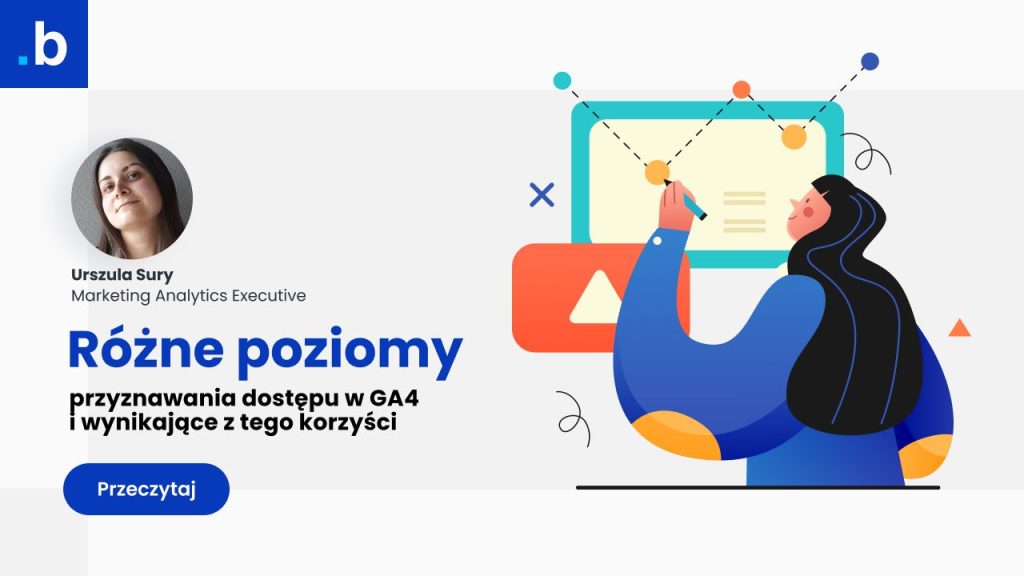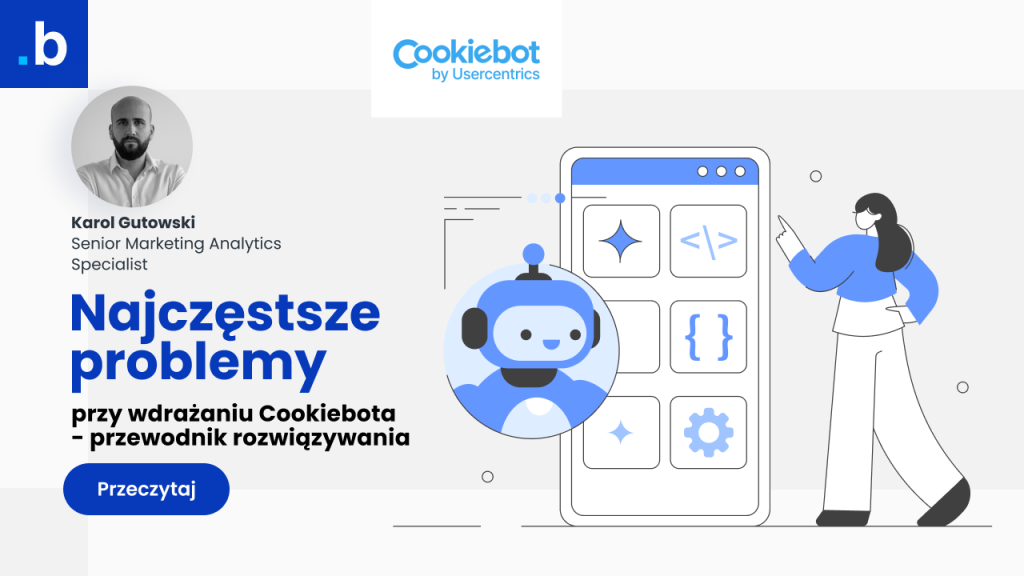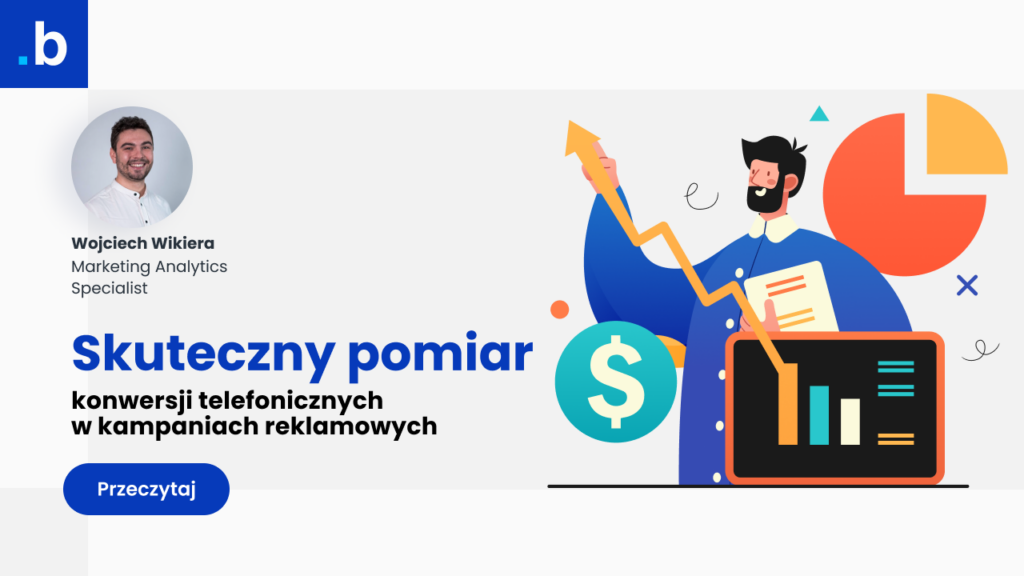W zależności od poziomu dostępu do Google Analytics 4 (GA4) można wyróżnić kilka możliwości przeglądania danych, konfiguracji raportów i ustawień całego narzędzia. Poniżej przedstawiamy różne poziomy przyznawania dostępu w GA4 i wynikające z nich korzyści oraz funkcje dodatkowe związane z zarządzaniem użytkownikami, dzięki którym Twoje dane będą bezpieczne, a proces zarządzania nimi sprawny.
Poziomy dostępu i role w Google Analytics 4
W GA4 dostęp można przyznawać na dwóch poziomach:
- Konta: Dotyczy całego konta Google Analytics. Użytkownicy z dostępem na tym poziomie mogą zarządzać wszystkimi usługami i danymi w ramach konta.
- Usługi: Dotyczy konkretnej usługi w ramach konta. Użytkownicy z dostępem na tym poziomie mogą zarządzać danymi i konfiguracjami tylko dla tej konkretnej usługi.
- Przeglądający
- Zezwolenie na wyświetlanie danych, a także tworzenie w raportach porównań i dodawanie wymiarów dodatkowych
- Nie może tworzyć, edytować i usuwać raportów
- Nie może współpracować przy udostępnionych przez innych zasobach
- Nie może zarządzać użytkownikami i ustawieniami konta
- Korzyści: Udostępnia podstawowych informacji o wynikach witryny i aplikacji osobom, które są odpowiedzialne za monitorowanie i analizowanie danych bez angażowania się w ich konfigurację czy edycję.
- Analityk
- Zezwolenie na tworzenie, edycję i usuwanie określonych zasobów powiązanych z usługą
- Zezwolenie na współpracę nad udostępnionymi przez innych zasobami
- Nie może zarządzać użytkownikami i ustawieniami konta
- Zawiera wszystkie uprawnienia roli “Przeglądający”
- Korzyści: Umożliwia przeprowadzanie analiz witryn i aplikacji, a także tworzenie raportów i eksploracji dostosowanych do indywidualnych potrzeb.
- Marketer
- Zezwolenie na tworzenie, edycję i usuwanie takich elementów jak: grupy odbiorców, konwersje, modele atrybucji, okresy ważności i zdarzenia na koncie
- Nie może zarządzać użytkownikami i ustawieniami konta
- Zawiera wszystkie uprawnienia roli “Analityk”
- Korzyści: Zapewnia dostęp do szerokiego zakresu danych marketingowych, na podstawie których można śledzić efektywności kampanii marketingowych, identyfikować obszary wymagające poprawy i podejmować trafne decyzje dotyczące strategii marketingowej.
- Edytujący
- Pełna kontrola nad ustawieniami na poziomie usługi, w tym np.: możliwość tworzenia kolekcji w bibliotece raportów
- Może zarządzać niektórymi ustawieniami konta na poziomie “Edytujący”
- Nie może zarządzać użytkownikami
- Zawiera wszystkie uprawnienia roli “Analityk”
- Korzyści: Zapewnia możliwość modyfikowania konfiguracji ustawień analitycznych bez wymaganych pełnych uprawnień administracyjnych.
- Administrator
- Pełny dostęp do wszystkich funkcji GA4
- Zarządzanie użytkownikami i ich uprawnieniami: może ich dodawać, usuwać, przypisywać im role i uprawnienia, a także ograniczać im dostęp do danych
- Zawiera wszystkie uprawnienia roli “Edytujący”
- Korzyści: Umożliwia zarządzanie wszystkimi aspektami GA4 i zapewnia zarządzanie użytkownikami
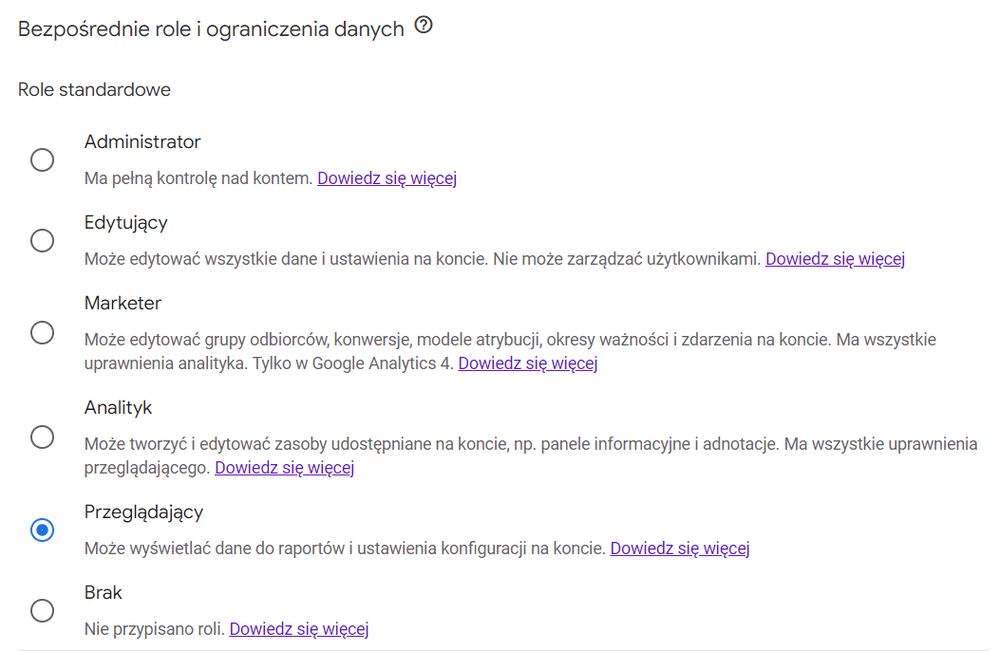
Pamiętaj, że:
- W przypadku wątpliwości co do roli, która powinna być przypisana danemu użytkownikowi, najlepszym rozwiązaniem jest przypisanie mu roli z mniejszymi uprawnieniami. W razie potrzeby można ją później zawsze zmienić.
- Przypisanie użytkownikowi roli na poziomie konta spowoduje również jej przypisanie do wszystkich podrzędnych usług na tym konkretnym koncie – kierunek dziedziczenia: konto -> usługa.
- Wyjątek od kierunku dziedziczenia stanowi sytuacja, gdy uprawnienia użytkownika przypisane z poziomu usługi są wyższe od tych z poziomu konta. Wtedy rola przypisana do tej konkretnej usługi pozostaje niezmieniona.
Ograniczenie wglądu w koszty i przychody organizacji
Google Analytics 4 zapewnia także możliwość dodatkowego ograniczenia wglądu użytkowników w dane o kosztach i przychodach organizacji, skutecznie chroniąc tym samym wrażliwe dane finansowe.
- Brak wyświetlania danych o kosztach: użytkownik nie widzi danych o kosztach organizacji w raportach, eksploracjach, grupach odbiorców, statystykach i alertach.
- Brak wyświetlania danych o przychodach: użytkownik nie widzi danych o przychodach organizacji w raportach, eksploracjach, grupach odbiorców, statystykach i alertach.
Pamiętaj, że:
- Przypisanie użytkownikowi ograniczenia dostępu do powyższych danych na poziomie konta skutkować będzie także brakiem dostępu do tych informacji we wszystkich podrzędnych usługach na tym konkretnym koncie.
- Ograniczenie dostępu do powyższych danych jedynie z poziomu usługi sprawi, że koszty i przychody nie będą widoczne dla użytkownika tylko dla wskazanych usług.
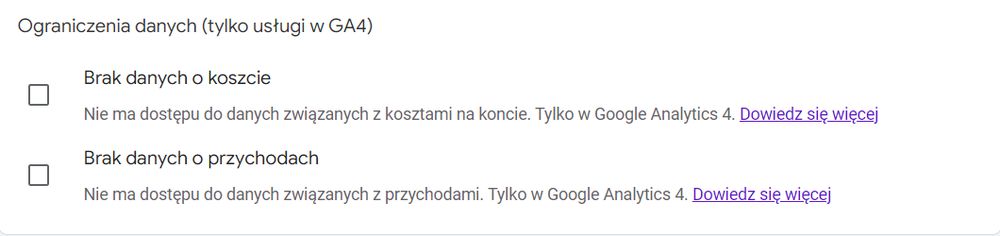
Wpływ ograniczeń na funkcje GA4
Ograniczenie dostępu użytkowników do danych jest analogicznie związane z ograniczeniem dla nich pewnych funkcji GA4 powiązanych z tymi konkretnymi danymi. Dane w raportach i eksploracjach zostaną zastąpione dla nich zerem (‘0’) lub brakiem wartości (‘-’). Dodatkowo, nie będą mogli używać i wyświetlać liczby odbiorców, a także nie zadziałają dla nich alerty o kosztach i przychodach.
Jak nadać/edytować dostęp w GA4
Jeśli zmienisz zdanie odnośnie przyznanego użytkownikowi poziomu dostępu, możesz go w każdej chwili zmienić. Poniżej przedstawiamy krok po kroku w jaki sposób można nadawać i edytować dostęp w GA4, a także w jaki sposób można prosić o nadanie większego dostępu do danych. Dodatkowo przedstawiamy jak nadać dostęp do konta pomocy technicznej Google.
Nadawanie dostępu w GA4
1. Wejdź w zakładkę “Administracja” i wybierz “Zarządzanie dostępem do konta”/”Zarządzanie dostępem do usługi”:
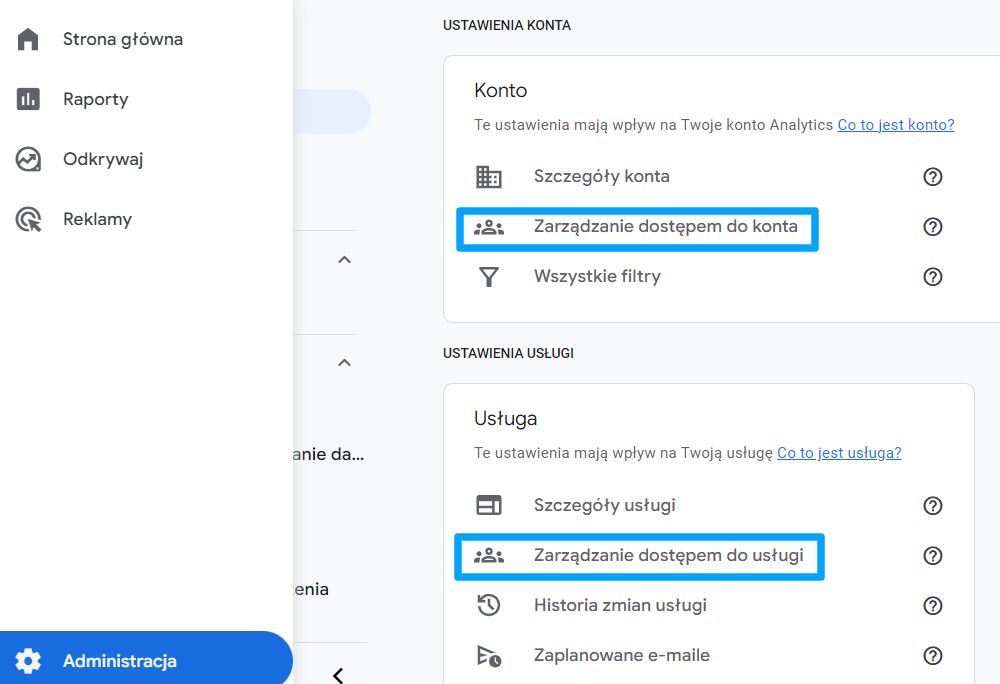
2. Kliknij w przycisk ‘+’, a następnie wybierz “Dodaj użytkowników”:

3. Uzupełnij dane użytkownika jak adres e-mail, przydzieloną rolę i ograniczenia dostępu do danych, a następnie kliknij w przycisk “Dodaj”:
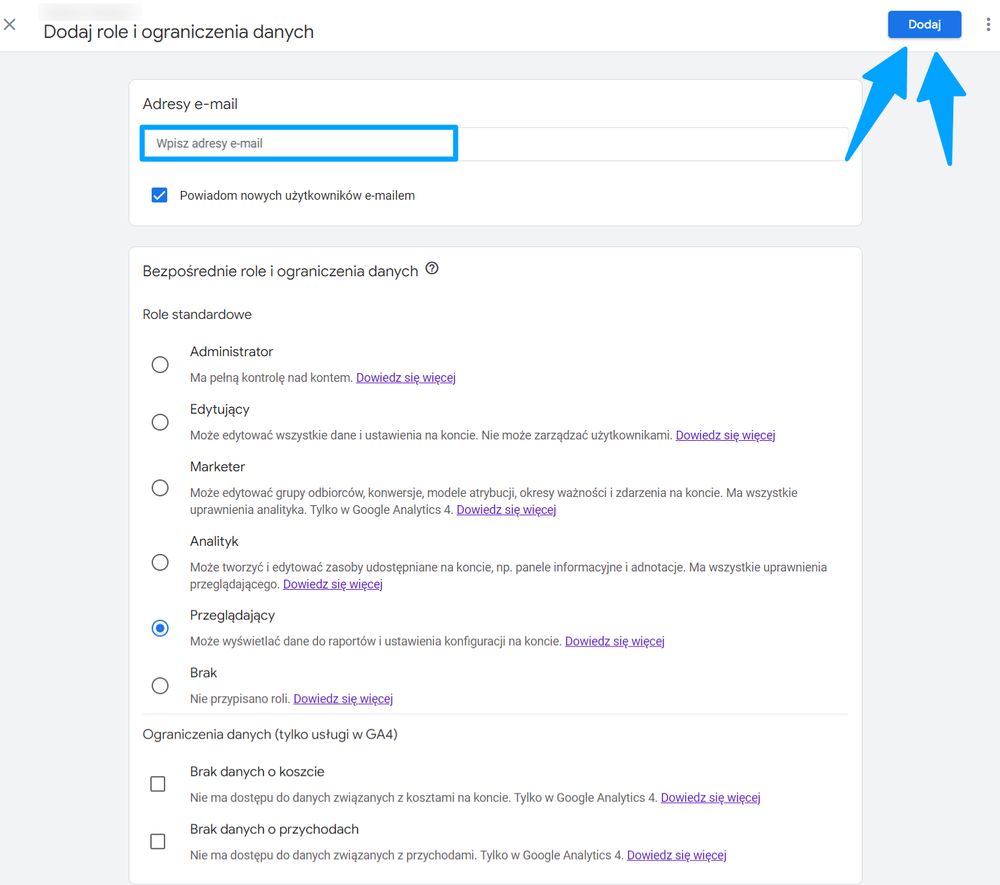
Edytowanie dostępu w GA4
Proces edytowania dostępu w GA4 jest w dużej mierze analogiczny do procesu jego nadawania. Po wybraniu opcji “Zarządzanie dostępem do konta” ponownie rozwinie się lista użytkowników z przydzielonym dostępem.
1. Kliknij w nazwę użytkownika, którego dostęp chcesz edytować. Następnie wybierz jaka będzie jego bezpośrednia rola i ograniczenia w dostępie do danych.
W “Uprawnieniach dotyczących usługi” możesz bezpośrednio określić jaki jest dostęp użytkownika do każdej z usług w obrębie konta. Zapisz zmiany.
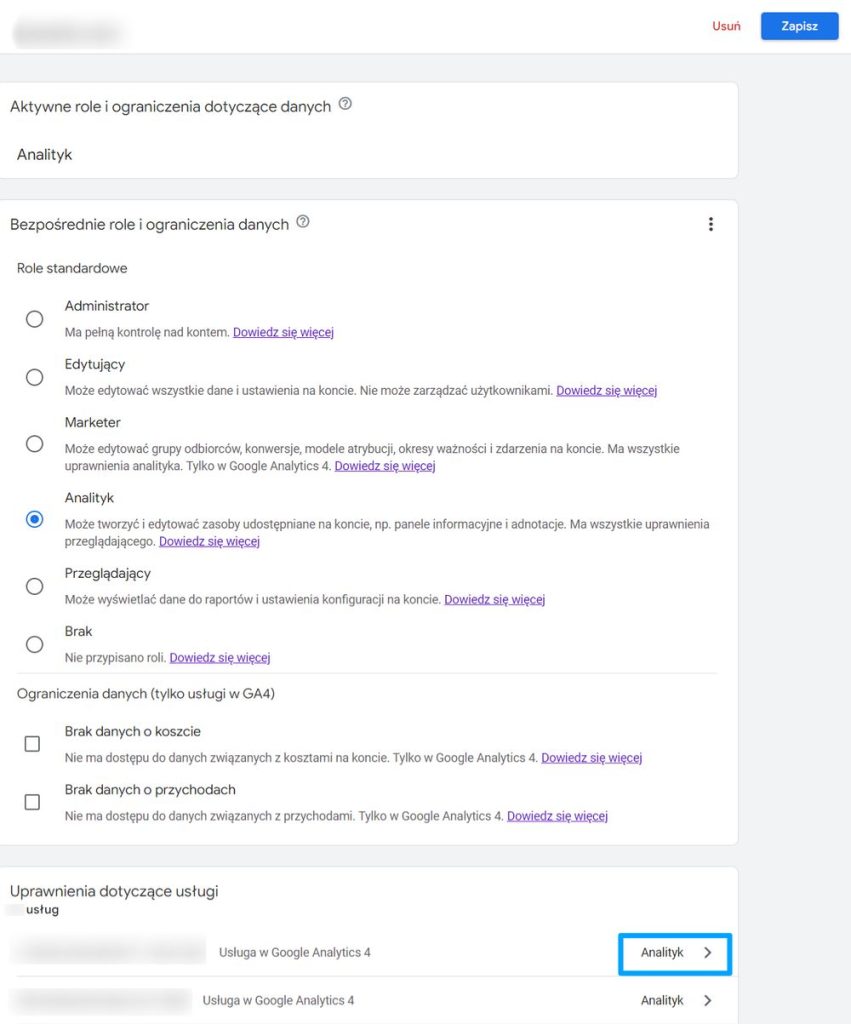
Prośba o zwiększenie uprawnień w GA4
W przypadku gdy nadane Ci uprawnienia nie są wystarczające do wykonania przez Ciebie pracy, o zmianę roli i nadanie większego dostępu do danych i funkcji można zawsze poprosić.
Nie trzeba w tym celu specjalnie wysyłać prywatnego e-maila do Administratora – zapytanie o modyfikację dostępu można przesłać bezpośrednio na GA4:
1. Wejdź w zakładkę “Administracja” i wybierz “Zarządzanie dostępem do konta”:
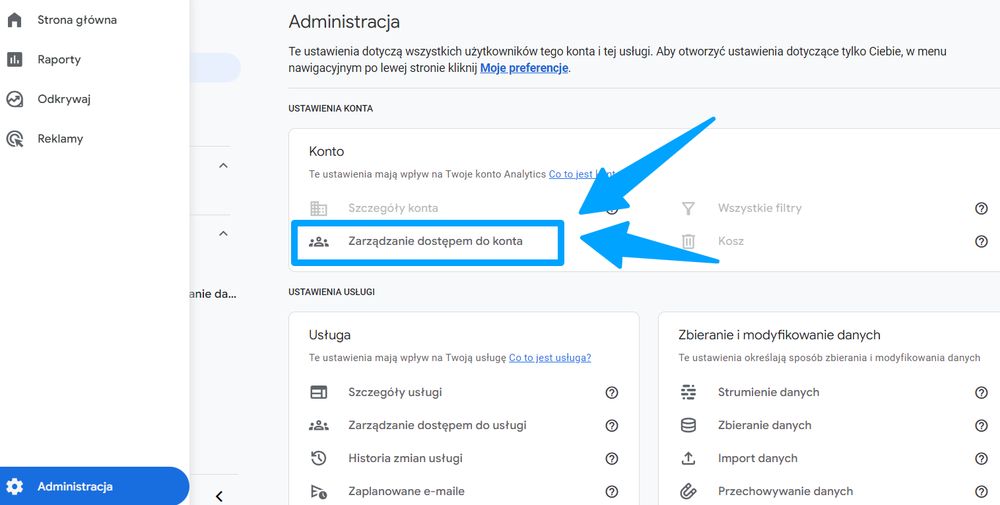
2. W panelu “Uprawnienia dotyczące konta” kliknij w “Poproś o dostęp”:
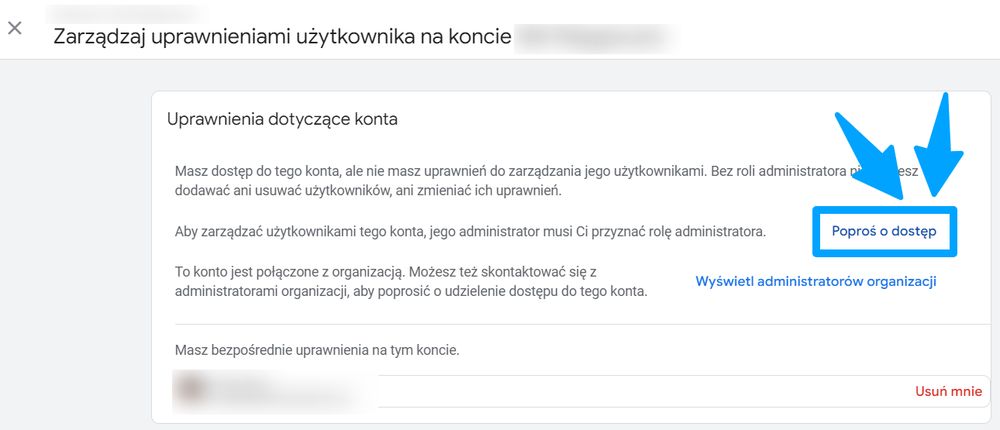
3. Wybierz rolę, o której nadanie chcesz poprosić i kliknij “Potwierdź”:
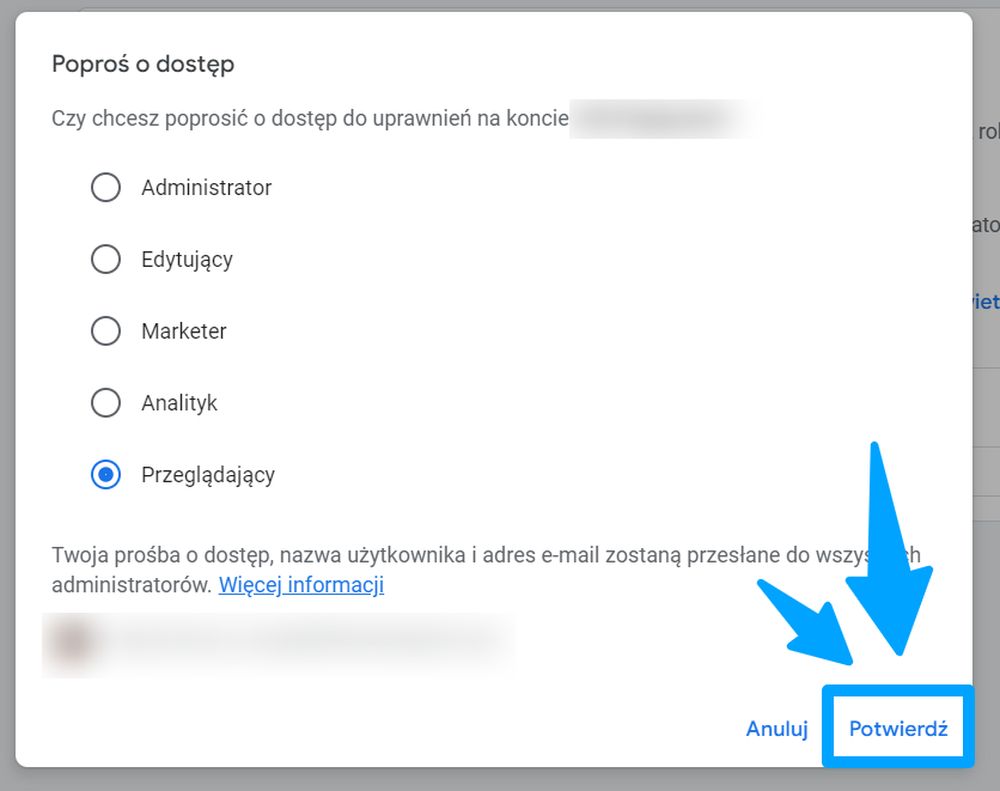
4. Poczekaj na ostateczną decyzję Administratora.
Nadawanie dostępu do konta pomocy technicznej Google
W przypadku napotkania problemów z obsługą GA4, warto skontaktować się z pomocą techniczną Google, która może pomóc je rozwiązać. Aby support mógł dokładnie zdiagnozować problem, musi mieć jednak odpowiedni dostęp do konta GA4, który przydziela się następująco:
1. Wejdź w zakładkę “Administracja” i wybierz “Szczegóły konta”:
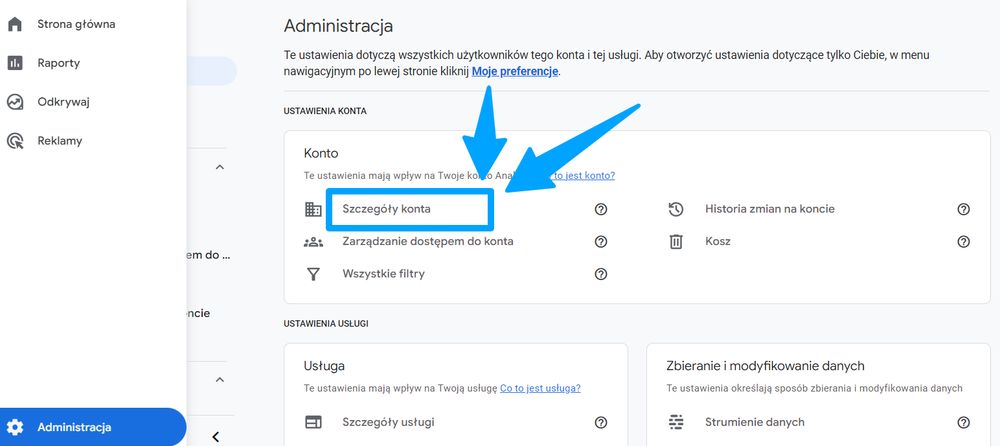
2. Zjedź w dół do opcji “Pomoc techniczna” i zezwól na dostęp pracownikom pomocy technicznej Google:
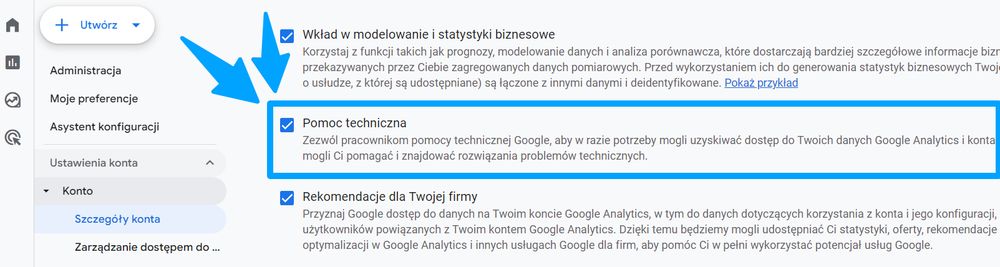
Udzielenie dostępu pomocy technicznej Google umożliwi dużo szybsze i skuteczniejsze zidentyfikowanie zaistniałych problemów w GA4, a także udzielenie spersonalizowanych porad i rekomendacji.
Zarządzanie dostępami na sterydach – Google Analytics Utilities
Google Analytics Utilities (GAU) to narzędzie typu open-source dostępne na GitHubie, stworzone w celu ułatwienia zarządzania kontami GA4. Narzędzie to pobiera dane o ustawieniach użytkowników w GA4 i umożliwia ich bezpośrednią edycję w programie Microsoft Excel, co znacznie przyspiesza procesy nadawania im dostępów i przypisywania odpowiednich ról.
GAU w zakładce “GA4 Users” oferuje takie funkcje, jak:
- Wyświetlenie listy wszystkich użytkowników w koncie GA4 [list]: funkcja ta generuje listę wszystkich użytkowników konta GA4 z informacją o przyznanych im dostępach do danych na poziomie zarówno konta jak i każdej z podrzędnych usług.
- Przypisywanie dostępu do kont i usług użytkownikom GA4 [create]: dzięki tej funkcji można w prosty i szybki sposób przypisać każdemu użytkownikowi to jaką rolę i rodzaj ograniczenia dostępu (do kosztów i/lub przychodów) będzie mieć na poziomie konta i poziomie usługi.
- Usuwanie dostępu do kont i usług użytkownikom GA4 [delete]: funkcja służy do usuwania istniejących dostępów do kont i usług dla użytkowników GA4.
- Aktualizacja dostępu do kont i usług użytkowników GA4 [update]: funkcja pozwala na aktualizację już istniejących dostępów, czyli na zmianę roli użytkownika przypisanej do konkretnego poziomu i/lub tego czy może wyświetlać dane o kosztach i/lub przychodach firmy.

Przykład tego jak Google Analytics Utilities może usprawnić procesy zarządzania kontem GA4 znajdziesz TUTAJ.
Dostępy w usługach podrzędnych GA4 360
W GA4 360 zarządzanie dostępami zawiera wszystkie elementy podstawowego GA4, ale poszerzone jest dodatkowo o dostęp do tzw. usług podrzędnych, które stanowią podzbiór konkretnej usługi źródłowej.
Pamiętaj, że:
- Jeśli usuniesz użytkownika z usługi źródłowej, zostanie on także usunięty ze wszystkich usług podrzędnych.
- Jeśli usuniesz użytkownika z usługi podrzędnej, zostanie on usunięty tylko z tej konkretnej usługi.
Dostęp do kolekcji raportów GA4 360
Google Analytics 4 umożliwia użytkownikom o roli administratora i edytującego (na poziomie usługi) tworzenie kolekcji raportów, czyli zestawów raportów dostosowanych pod konkretne cele biznesowe. Każda usługa w GA4 może zawierać do siedmiu kolekcji, a każda kolekcja może zawierać do pięciu tematów. Tematy są zasadniczo grupami powiązanych raportów. Po zapisaniu kolekcji raportów należy ją opublikować, aby była dostępna dla wszystkich użytkowników posiadających dostęp do danej usługi GA4.
Sytuacja wygląda inaczej w przypadku usług GA4 360, gdzie administratorzy mogą wybrać, którzy użytkownicy lub grupy użytkowników mogą mieć dostęp do określonych kolekcji raportów. Oznacza to, że nie trzeba nadawać dostępu do wszystkich kolekcji wszystkim osobom posiadającym dostęp do danej usługi. Zamiast tego możesz kontrolować, którzy użytkownicy mogą przeglądać określone raporty, ograniczając ich dostęp tylko do raportów istotnych dla ich pracy, np. możesz zapewnić, że tylko zespół marketingowy będzie miał dostęp do kolekcji raportów marketingowych. Jednak w przeciwieństwie do standardowego GA4, tylko administratorzy mogą przypisywać dostęp do kolekcji raportów w GA4 360. Edytujący zachowują te same uprawnienia, co w standardowym GA4.
Aby zmienić ustawienia dostępu do danej kolekcji w usłudze GA4 360, wykonaj następujące kroki:
1. Upewnij się, że masz rolę administratora. Jeśli tak, przejdź do zakładki „Raporty” i wybierz „Biblioteka”.
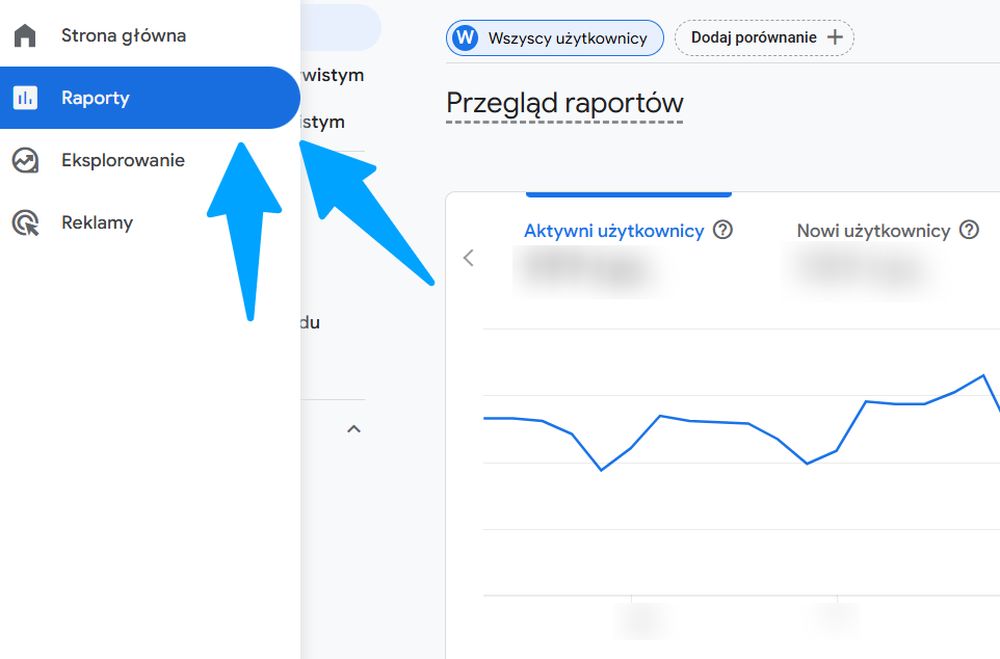
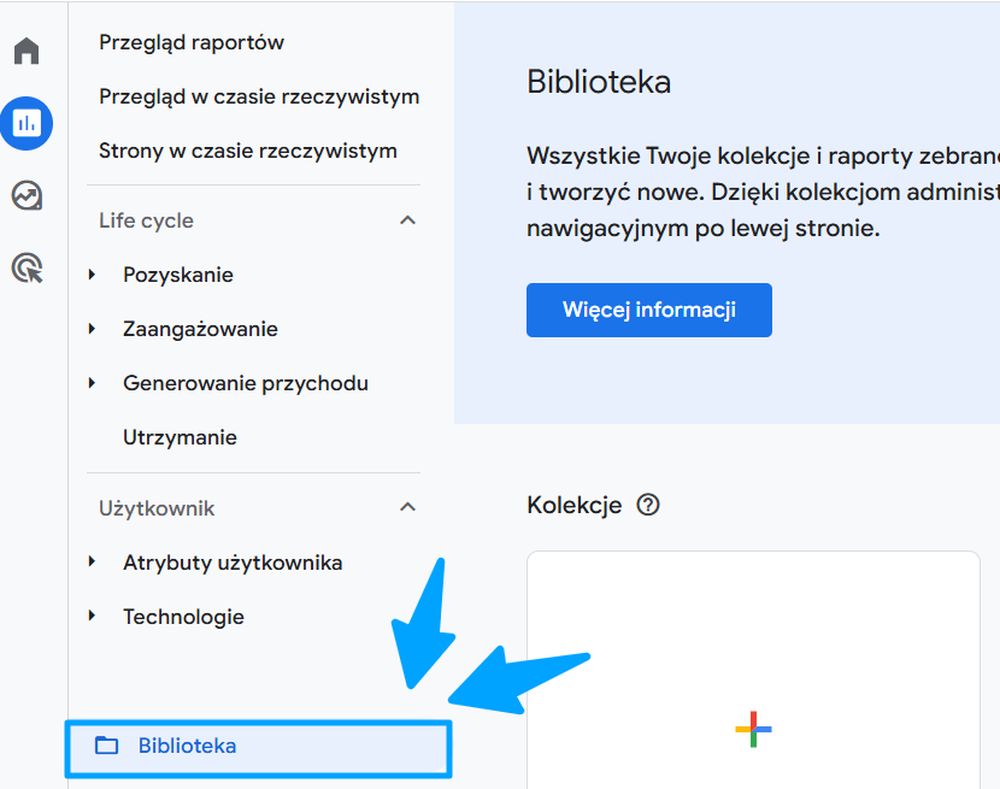
2. W sekcji „Kolekcje” wybierz kolekcję raportów, do której chcesz edytować dostęp. Kliknij trzy kropki obok nazwy kolekcji i wybierz opcję „Edytuj użytkowników”.
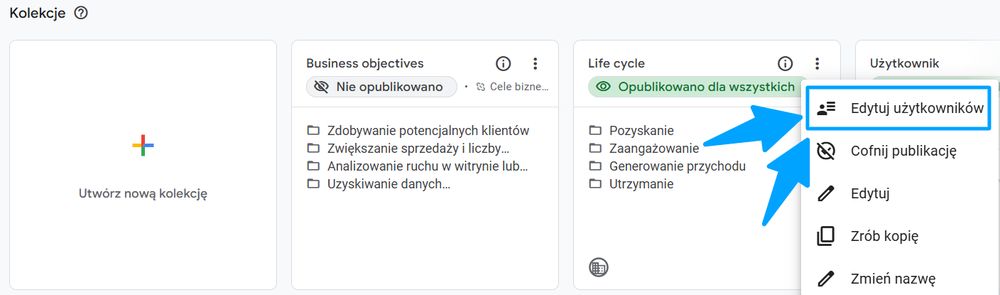
3. Kliknij „Wybierz użytkowników”. Wybierz konkretnego użytkownika lub grupę użytkowników, którzy będą mieli dostęp do danej kolekcji.

4. Kliknij „Podgląd”, aby wyświetlić listę użytkowników, którym przyznano dostęp.
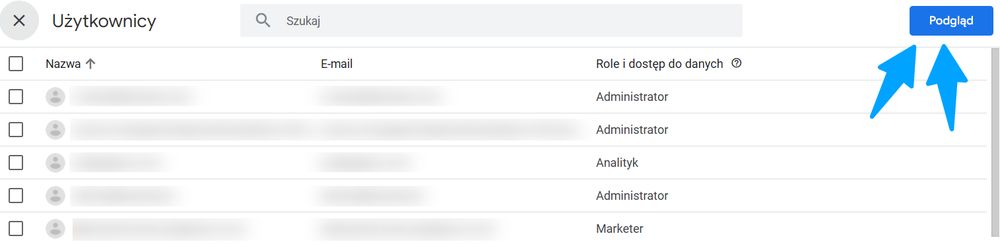
5. Po upewnieniu się, że lista użytkowników z przyznanym dostępem jest kompletna, kliknij Opublikuj”.

6. W przyszłości możesz zawsze edytować powyższą listę, aby dodać więcej użytkowników lub usunąć przyznany dostęp.
Audyt dostępów
Warto zadbać o regularne sprawdzanie i aktualizowanie dostępów do danych w Google Analytics 4. Zalecamy ustalenie cyklicznych przeglądów, które mogą odbywać się co miesiąc, co kwartał lub co pół roku, w zależności od potrzeb organizacji.
Systematyczne monitorowanie i edytowanie dostępów zwiększa bezpieczeństwo danych, pozwalając na szybkie wykrycie i wyeliminowanie nieautoryzowanego dostępu. Cykliczne sprawdzanie dostępów umożliwia również aktualizację ról i uprawnień użytkowników, dostosowując je do aktualnych potrzeb oraz zmian w strukturze zespołów czy projektów.
Podczas nadawania uprawnień dostępu nowym użytkownikom, upewnij się, że podajesz ich adres e-mail z firmowej domeny, a nie prywatny adres na Gmailu lub innych platformach. Unikniesz w ten sposób wycieku danych i w przypadku zmian kadrowych, jak np.: odejście pracownika, będziesz mieć pewność, że osoby trzecie nie mają dostępu do konta lub usługi firmy.
Podsumowanie
Prawidłowe zarządzanie dostępem to podstawa efektywnego korzystania z GA4. Pamiętaj, żeby przed każdorazowym nadaniem dostępu dokładnie określić jakie będą zadania i obowiązki każdego użytkownika aby poziom dostępu był dostosowany do ich indywidualnych potrzeb. W przypadku, gdy brak Ci pewności co do tego, która rola jest najbardziej odpowiednia dla konkretnego użytkownika, ustaw rolę o mniejszym poziomie dostępu – w przyszłości, jeśli okaże się, że jest ona niewystarczająca, możesz ją zawsze zmienić.
Podczas nadawania dostępów pamiętaj również o upoważnieniu pomocy technicznej Google do Twoich danych i konta. Dla usług GA4 uaktualnionych do wersji 360 w przypadku wystąpienia problemów, support będzie mógł wystawić trafną diagnozę i zaproponować rozwiązanie dostosowane do Twoich potrzeb.